发布时间:2025-02-17 10:34:02 来源:转转大师 阅读量:12060
跳过文章,直接图片转JPEG在线转换免费>>
在Excel表格中,换行是一项常见且重要的操作,特别是在处理包含大量文本内容的单元格时。换行不仅能使数据更加清晰易读,还能提高表格的整洁度和专业性。那么excel表格里面怎么换行呢?以下将详细介绍Excel表格中换行的几种常用方法。
使用快捷键是Excel中最常用的换行方法之一,其操作简便快捷。
操作步骤:
1、定位光标:在需要换行的单元格内,将光标定位到希望换行的位置。2、按下快捷键:同时按下键盘上的“Alt”键和“Enter”键。此时,光标将自动跳到下一行,您可以在新行中继续输入文本。
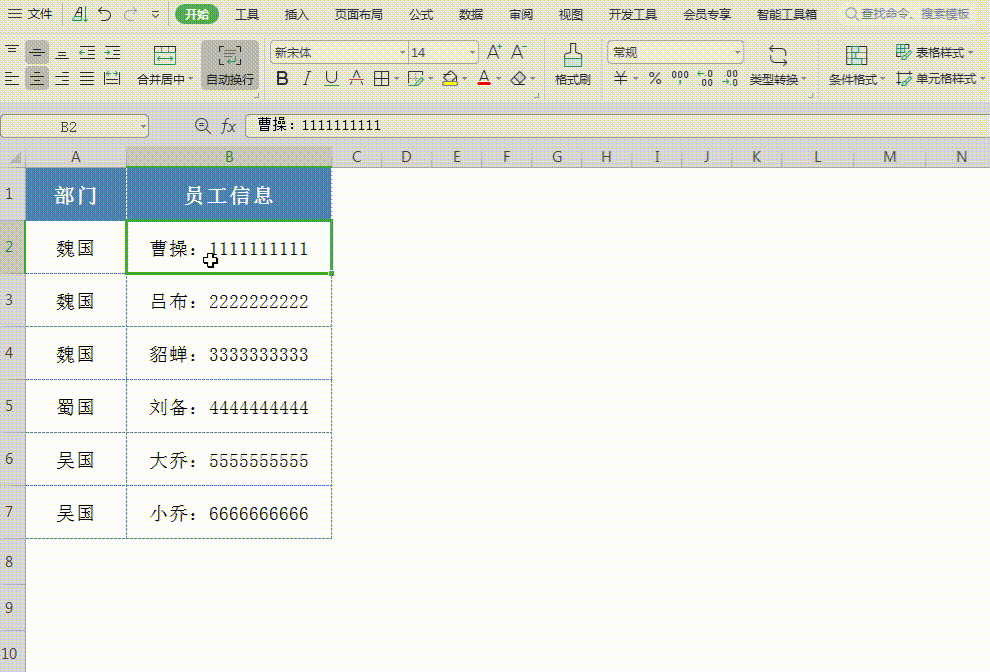
注意事项:
当单元格内的文本长度超过其宽度时,Excel提供了自动换行的功能,可以根据单元格的宽度自动调整文本换行。
操作步骤:
1、选中单元格:首先,选中需要自动换行的单元格或单元格区域。2、开启自动换行:在Excel的顶部菜单栏中,找到“开始”选项卡,然后在“对齐方式”组中找到“自动换行”按钮(通常显示为一个弯曲的箭头)。点击该按钮,即可开启自动换行功能。
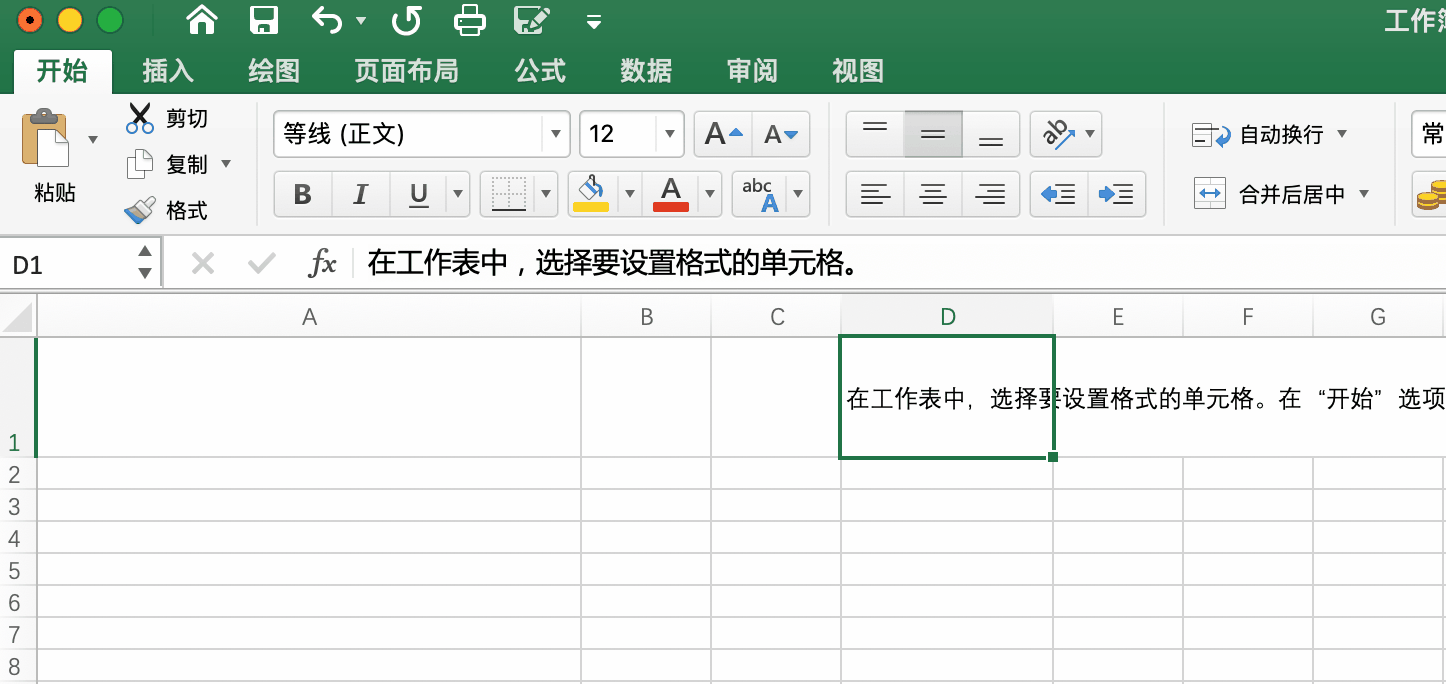
注意事项:
在某些特殊情况下,如需要在图表标签中换行或需要更精细控制文本位置时,可以使用文本框来实现换行。
操作步骤:
1、插入文本框:在Excel的顶部菜单栏中,找到“插入”选项卡,然后在“文本”组中点击“文本框”。在单元格中绘制出一个文本框。3、调整文本框:您可以手动调整文本框的大小和位置以适应换行内容的显示。
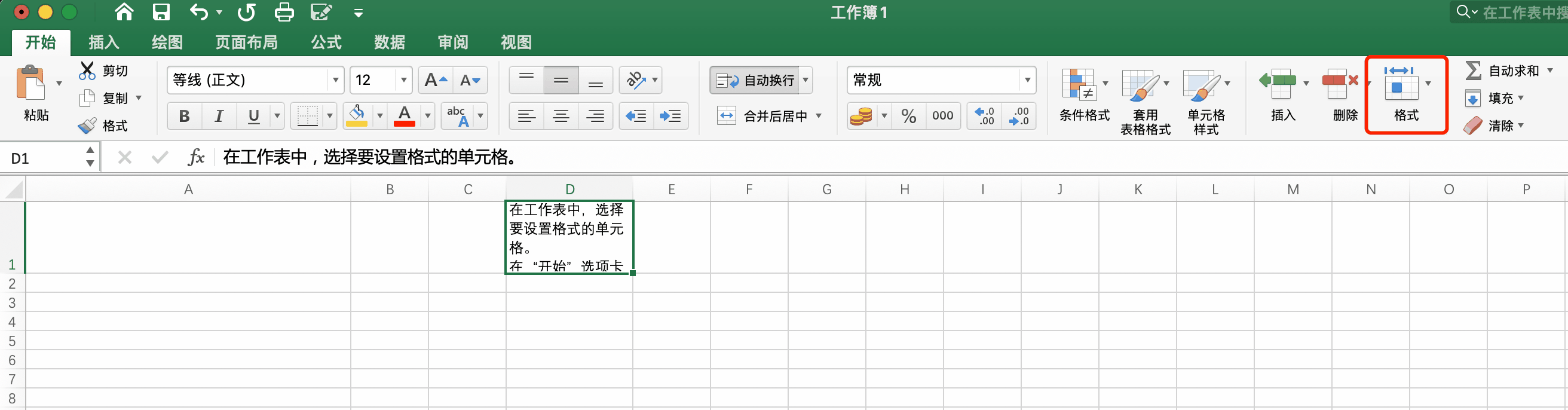
注意事项:
对于需要根据特定条件或规则进行换行的情况,可以使用公式来实现换行。但需要注意的是,这种方法操作起来可能比较复杂且不易于理解。
示例公式:
=CONCATENATE("第一行文本", CHAR(10), "第二行文本")
其中,“CONCATENATE”函数用于合并文本,“CHAR(10)”表示换行符。但需要注意的是,在较新版本的Excel中,建议使用“&”符号代替“CONCATENATE”函数进行文本合并,因为“&”符号具有更高的效率和灵活性。
注意事项:
以上就是excel表格里面怎么换行的方法介绍了,Excel表格中换行的方法多种多样,用户可以根据具体需求和场景选择合适的方法进行操作。无论是使用快捷键、自动换行功能、文本框还是公式换行等方法,都能实现文本在单元格内的有效换行和显示。
【excel表格里面怎么换行?分享四种简单实用方法!】相关推荐文章: 返回转转大师首页>>
我们期待您的意见和建议: